Table of Contents [expand]
この記事の英語版に更新があります。ご覧の翻訳には含まれていない変更点があるかもしれません。
最終更新日 2025年01月31日(金)
Heroku Dashboard は、Heroku プラットフォームと対話するためのプライマリ Web インターフェースです。以下のようなタスクの UI サポートを提供します。
- アプリの作成、名前変更、削除
- アプリのメトリクスの表示
- アドオンの設定
- Heroku Teams の管理
- パイプラインの作成
- デプロイ統合の設定
- 使用量、請求書、請求情報の表示
これらのタスクのほとんどは、Heroku CLI または Platform API を使用して実行することもできます。
ダッシュボードのナビゲーション
アプリケーション一覧
Heroku Dashboard のデフォルトビューは、個人の Heroku アカウントに属するアプリとパイプラインの一覧です。一覧に含まれるのは、各アプリの名前、テクノロジ、スタック、リージョンです。
アプリ一覧の左上にあるコンテキストスイッチャーを使用して、所属先の特定の Heroku Team が所有しているアプリとパイプラインの表示に切り替えることができます。
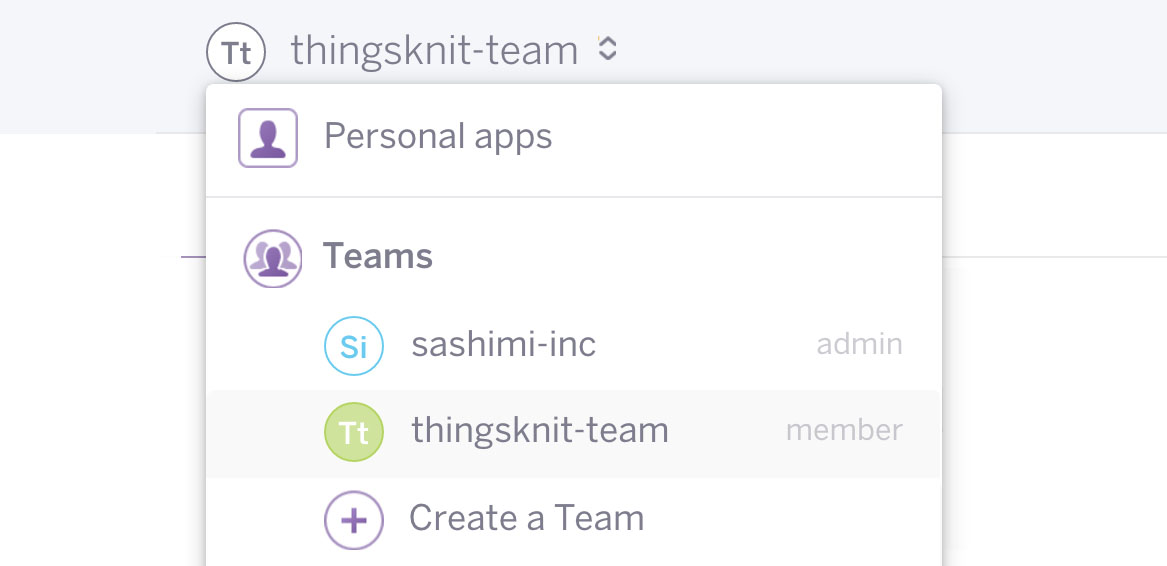
一覧からアプリを選択して、その概要に移動します。
アプリケーションの概要
このページには、アプリのリソース (dyno とアドオン)、メトリクス、共同作業者のアクティビティ、デプロイアクティビティの情報が、一目でわかるように表示されます。ページの上部にあるトピックのタブをクリックすると、各トピックのさらに詳しい情報を表示できます。 右上にある **`More`** (詳細) メニューからは、最近のログを表示する、Web コンソールを開くなどの一般的なタスクを実行できます。 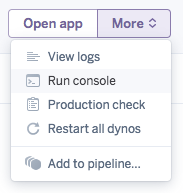 Web コンソールでは、コマンドラインからの操作時と同様に、[One-off dyno](one-off-dynos) にアタッチして `heroku run` コマンドを入力することができます。ユーザーメニュー
ダッシュボードの右上にある円形のユーザー画像をクリックして、ユーザーメニューにアクセスします。このメニューを使用して、アカウント設定へのアクセスとその管理、通知の表示、Heroku からのサインアウトを行います。
クイックジャンプを使ったナビゲーション
Heroku Dashboard のすべてのページの上部にクイックジャンプボックスがあります。これを使用して、アクセス権のあるアプリ、パイプライン、Space、またはチームの詳細ページに移動できます。
/ キーを押すと、フォーカスがすぐにクイックジャンプボックスに移ります。アプリケーションまたはパイプラインをお気に入りに登録している場合、検索フレーズの入力を開始する前に結果欄に表示されます。
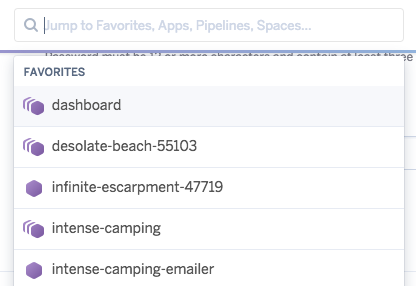
入力すると、結果が自動的に更新されます。
ダッシュボードのカスタマイズ
特定のアプリをお気に入りに登録したり、デフォルトのアプリ一覧を設定したりして Heroku Dashboard のエクスペリエンスをカスタマイズできます。
アプリ一覧またはアプリケーションの概要から、アプリケーションをお気に入りに登録します。お気に入りのアプリケーションはアプリ一覧の先頭に表示されます。お気に入りのアプリケーションで Heroku Metrics を使用している場合、メトリクスのスニペットがアプリ一覧に表示されます。
パイプラインまたはそれに含まれるアプリをお気に入りに登録すると、パイプライン全体がアプリ一覧の先頭に表示されます。アプリ自体がお気に入りかどうかに関係なく、パイプライン内のすべての本番アプリとそのメトリクスが表示されます。
デフォルトのアプリ一覧は Account Settings (アカウント設定) で変更します。この設定によって、Heroku Dashboard に最初にアクセスしたときに表示されるアプリ一覧が決まります。個人用のアプリ一覧か、所属する特定の Heroku Team のアプリ一覧のどちらかを選択できます。

セッションの長さ
セキュリティ上の理由から、Heroku Dashboard にログインしたままにできる時間は限られています。Web セッションのデフォルトの長さは、認証の方法によって異なります。
- SSO ユーザー: 8 時間
- MFA が有効なユーザー: 24 時間24 時間以内に Dashboard セッションでアクティビティが発生した場合は、セッションが自動的に 10 日まで延長されます。